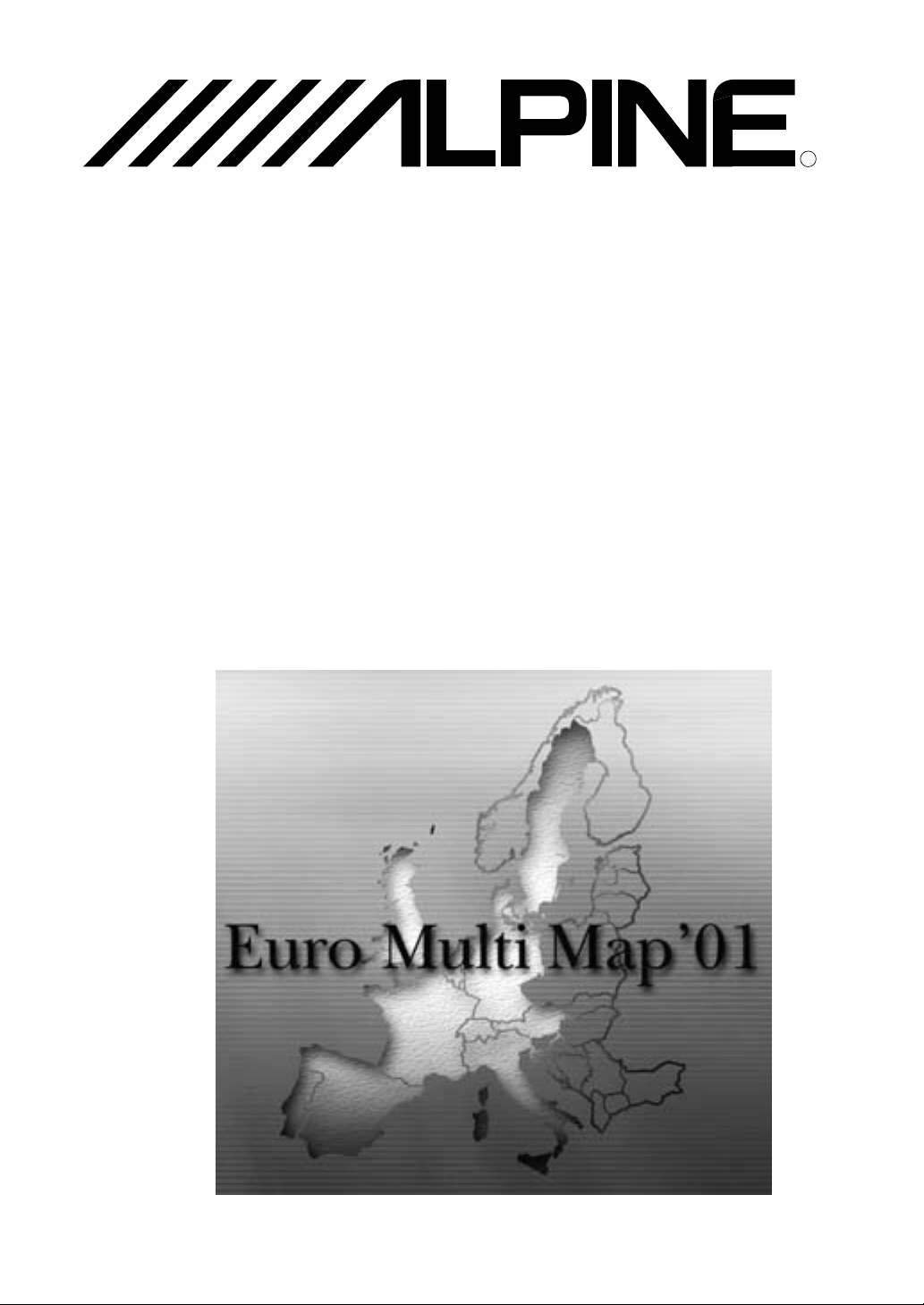
NAVIGATIONSKARTEN-DVD
DVD MAPPE PER LA NAVIGAZIONE
DVD NAVIGATIEKAART
SMART MAP PRO
NVD-V002
DVD-NAVIGATIONSKORT
Prog. Ver. 2.00
BEDIENUNGSANLEITUNG
Lesen Sie diese Bedienungsanleitung bitte vor Gebrauch der Disc.
ISTRUZIONI PER L’USO
Si prega di leggere prima di utilizzare il disco.
GEBRUIKSAANWIJZING
Lees de gebruiksaanwijzing zorgvuldig door alvorens u de disk in gebruik neemt.
BRUGERVEJLEDNING
Læs venligst denne vejledning, for du tager denne DVD i brug.
R
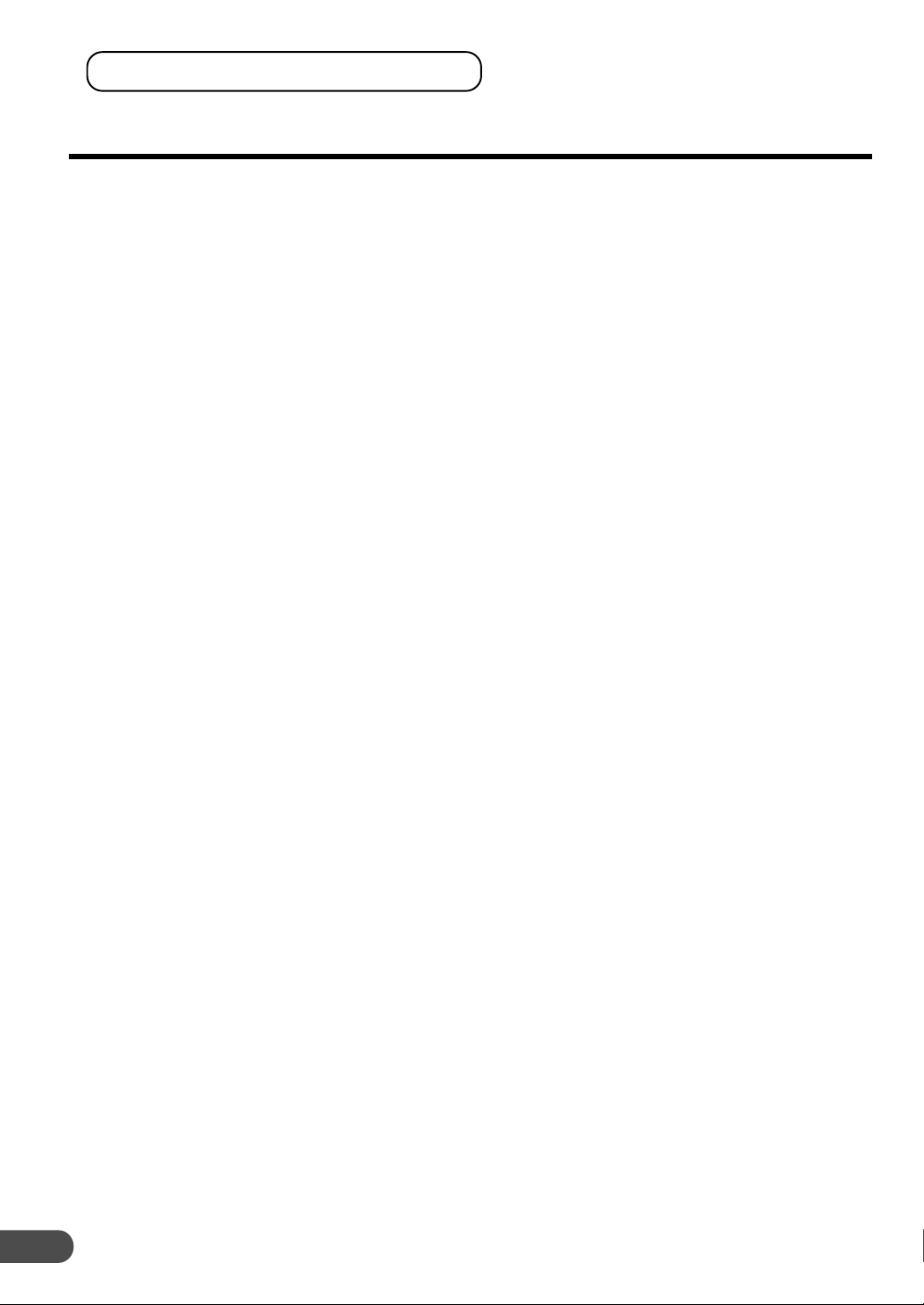
Sicherheitsmaßnahmen
VORSICHTSMASSREGLEN
WICHTIG: LESEN SIE DIESE INFORMATION BITTE VOR GEBRAUCH
DIESES SYSTEMS.
Dieses Navigationssystem soll Sie Schritt
um Schritt zum gewünschten Ziel leiten.
Lesen Sie bitte die folgenden
Vorsichtsmaßregeln aufmerksam durch,
um einen korrekten und sicheren Gebrauch
des Systems zu gewährleisten.
LL
L
Das Navigationssystem ist kein Ersatz für Ihr
LL
eigenes Beurteilungsvermögen. Örtliche
Verkehrsregeln und Ihr eigenes Urteil haben
stets Vorrang vor den vom System
vorgeschlagenen Routen. Sollte ein
vorgeschlagenes Manöver gegen die
Verkehrsregeln verstoßen oder aus einem
anderen Grunde nicht sicher oder praktisch sein,
sehen Sie bitte von einer Befolgung ab.
LL
L
Schauen Sie nur dann auf den
LL
Monitorbildschirm, wenn es notwendig und
gefahrlos möglich ist. Wenn Sie längere Zeit auf
den Bildschirm schauen müssen, stoppen Sie das
Fahrzeug zuvor an einer sicheren Stelle, an der
das Halten erlaubt ist.
LL
L
Nehmen Sie die Eingabe von Zielorten,
LL
Änderungen und andere Funktionseinstellungen,
die ein längeres Betrachten des Bildschirms
erfordern, nicht während der Fahrt vor. Stoppen
Sie das Fahrzeug zuvor an einer sicheren Stelle,
an der das Halten erlaubt ist, und benutzen Sie
das System erst dann.
LL
L
Der Landkarten-Datenbestand ist so angelegt,
LL
daß Fahrstreckenvorschläge gegeben werden,
jedoch keine Aussage über die relative
Sicherheit der Route und zeitverzögernde
Faktoren gemacht wird. Unter anderem gehen
Faktoren wie Straßensperrungen, Bauarbeiten,
Merkmale der Straße (z. B. Art des
Straßenbelags, Steigungen und Gefälle, Höhenoder Gewichtseinschränkungen für Fahrzeuge),
Stauhäufigkeit, Wetterbedingungen und
verschiedene andere Faktoren, die sich auf die
Sicherheit einer Route oder die erforderliche
Zeit für eine Route auswirken können, nicht aus
der Datenbank hervor. Verlassen Sie sich auf Ihr
eigenes Urteilsvermögen, wenn Ihnen das
Navigationssystem in Problemfällen keine
geeignete Alternativroute vorschlagen kann.
LL
L
Es kann Situationen geben, in denen das
LL
Navigationssystem die momentane Position des
Fahrzeugs falsch angibt. Richten Sie sich in
solchen Fällen unter Beachtung der aktuellen
Fahrbedingungen nach Ihrem eigenen Urteil.
Das Navigationssystem korrigiert solche Fehler
im Normalfall selbsttätig — es kann jedoch
passieren, daß Sie die Korrektur manuell
ausführen müssen. Stoppen Sie das Fahrzeug in
einem solchen Fall zuvor an einer sicheren
Stelle, an der das Halten erlaubt ist, und nehmen
Sie dann die Korrektur vor.
LL
L
Das Navigationssystem eignet sich nicht für die
LL
Bestimmung von Fahrstrecken zu Notdiensten.
Der Datenbestand enthält nicht alle Orte mit
Notdiensten wie Polizei, Feuerwehr,
Krankenhäuser und Kliniken. In Notsituationen
müssen Sie sich auf das eigene Urteil und eine
Wegweisung durch Dritte verlassen.
LL
L
Der Landkarten-Datenbestand auf dem
LL
Speichermedium (DVD-ROM) entspricht dem
neuesten Stand zum Zeitpunkt der Herstellung.
Da Straßenführungen und Stadtanlagen
ständigen Änderungen unterliegen, können
Situationen auftreten, in denen das
Navigationssystem Sie nicht zum Zielort führen
kann. In solchen Fällen müssen Sie nach
eigenem Urteil fahren.
2
LL
L
Achten Sie darauf, daß die Lautstärke des
LL
Monitors so eingestellt ist, daß
Verkehrsgeräusch und Notfahrzeuge noch
vernehmbar bleiben. Fahren ohne Wahrnehmung
von Außengeräuschen kann gefährliche
Situationen und Unfälle heraufbeschwören.
LL
L
Achten Sie darauf, dass sich auch andere
LL
Personen, die dieses Navigationssystem
benutzen möchten, mit diesem Handbuch
vertraut machen.
LL
L
Sollten es beim Lesen der Anleitung Punkte
LL
geben, die Sie nicht verstehen, oder wenn Sie
sich bezüglich der Bedienung nicht sicher sind,
wenden Sie sich bitte an eine autorisierte
Vertretung, bevor Sie das Navigationssystem in
Gebrauch nehmen.
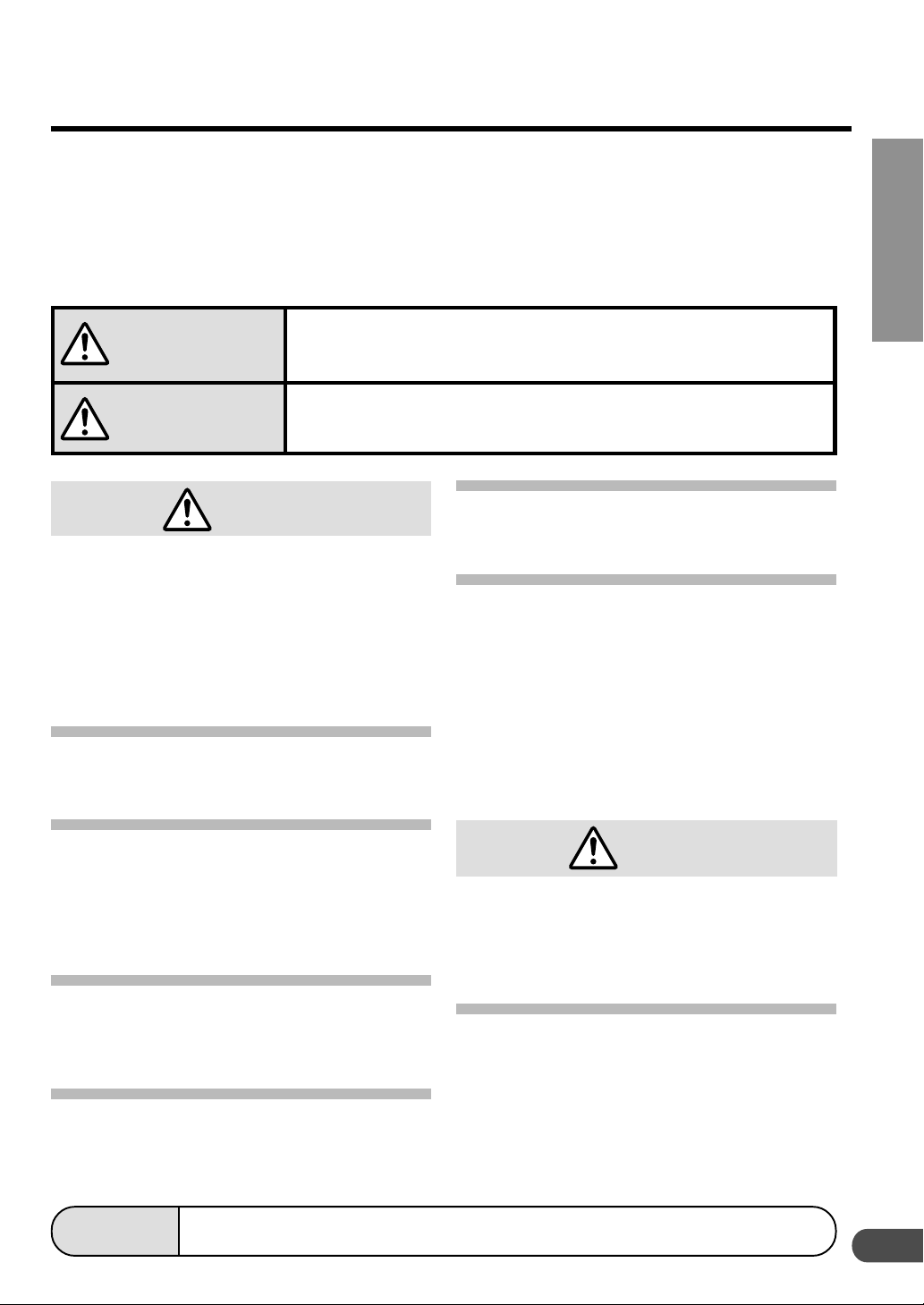
Wichtige Punkte für sicheren Einsatz
a
Lesen Sie bitte sorgfältig die Anleitungen zur DVD und zu
den anderen Systemkomponenten, bevor Sie das
Navigationssystem benutzen. Diese enthalten Anweisungen
zum sicheren und effizienten Umgang mit dem System.
Alpine übernimmt keine Verantwortung für Probleme, die
sich aus dem Nichtbefolgen der Anweisungen ergeben.
aBedeutung der Symbole
a
Grafische Symbole weisen im Verlauf der Anleitung auf
wichtige Erläuterungen für sicheren Betrieb hin und warnen
vor potentiellen Gefahren, die durch Fehler beim Anschluß
und falsche Handhabung entstehen können. Im folgenden
werden die Bedeutungen dieser Symbole erklärt. Es ist
wichtig, daß Sie sich die Bedeutungen einprägen, damit Sie
sich beim Durchlesen der Anleitung leichter orientieren und
das Gerät vorschriftsmäßig bedienen können.
DE
Warnung
Vorsicht
Warnung
KEINE BEDIENUNG AUSFÜHREN, DIE VOM
SICHEREN FÜHREN DES FAHRZEUGS ABLENKEN
KÖNNTE. Führen Sie Bedienun-gen, die Ihre
Aufmerksamkeit längere Zeit in Anspruch nehmen, erst
aus, nachdem das Fahrzeug zum Stillstand gekommen ist.
Halten Sie das Fahrzeug immer an einer sicheren Stelle
an, bevor Sie solche Bedienungen ausführen. Andernfalls
besteht Unfallgefahr.
ZERLEGEN ODER MODIFIZIEREN SIE DIESES
PRODUKT NICHT. Andernfalls besteht Unfallgefahr,
Feuergefahr oder die Gefahr eines elektrischen Schlags.
HALTEN SIE KLEINE GEGENSTÄNDE WIE
BATTERIEN VON KINDERN FERN. Werden solche
Gegenstände verschluckt, besteht die Gefahr
schwerwiegender Verletzungen. Suchen Sie unverzüglich
einen Arzt auf, wenn ein Kind einen solchen Gegenstand
verschluckt.
DAS GERÄT NUR AN EIN 12-V-BORDNETZ IN EINEM
FAHRZEUG ANSCHLIESSEN. Andernfalls besteht
Feuergefahr, die Gefahr eines elektrischen Schlags oder
anderer Verletzungen.
KEINE FREMDKÖRPER IN CD- /DVD-ROMEINSCHUBSCHLITZE ODER ÖFFNUNGEN AM GERÄT
STECKEN. Andernfalls kann es zu Verletzungen oder
Schäden am Gerät kommen.
Dieses Symbol weist auf wichtige Anweisungen hin. Bei Nichtbeachtung
besteht die Gefahr von schweren Verletzungen oder Todesfällen.
Dieses Symbol weist auf wichtige Anweisungen hin. Bei Nichtbeachtung
besteht die Gefahr von Verletzungen bzw. Sachschäden.
WÄHREND DER FAHRT MÖGLICHST WENIG AUF
DEN BILDSCHIRM SCHAUEN. Sie können dadurch vom
Verkehr abgelenkt werden und einen Unfall verursachen.
ROUTENVORSCHLÄGE DES NAVIGATIONS-SYSTEMS
NICHT BEFOLGEN, WENN SIE DABEI GEFÄHRLICHE
ODER VERBOTENE FAHRMANÖVER AUSFÜHREN
MÜSSTEN ODER DADURCH IN EINE GEFÄHRLICHE
SITUATION ODER GEGEND GERATEN KÖNNTEN.
Dieses Gerät kann Ihr eigenes Urteilsvermögen nicht
ersetzen. Aufgrund von Routenvorschlägen dieses Systems
dürfen Sie nie die örtlichen Verkehrsregeln oder Ihr eigenes
Urteilsvermögen bezüglich der Vermeidung von
Gefahrensituationen im Straßenverkehr mißachten.
DAS GERÄT NICHT WEITERBENUTZEN, WENN EIN
PROBLEM AUFTRITT. Andernfalls kann es zu
Verletzungen oder Schäden am Gerät kommen. Geben
Sie das Gerät zu Reparaturzwecken an einen autorisierten
Alpine-Händler oder den nächsten Alpine-Kundendienst.
HALTEN SIE DIE HÄNDE FERN, WENN SICH DIE
MOTORGETRIEBENE FRONTPLATTE ODER DER
SCHWENKBARE MONITOR BEWEGEN. Andernfalls
kann es zu Verletzungen oder Schäden am Gerät kommen.
Vorsicht
Tipps
Kennzeichnet zusätzliche Erläuterungen zum Betrieb dieses Systems.
3

Sicherheitsmaßnahmen
Nutzungsvertrag
Bei der Nutzung dieser DVD-ROM mit dem Titel "SMART MAP PRO" (im Folgenden "Disk"
genannt) im Zusammenhang mit der Datenbank (im Folgenden "Datenbank" genannt) der Aisin
AW Co. Ltd. (im Folgenden "Aisin AW" genannt) und der Navigation Technologies Corporation (im
Folgenden "NavTech" genannt) sind Sie an die im Folgenden angegebenen Bestimmungen
gebunden. Indem Sie das Siegel an der Packung öffnen und die Datenbank sowie die Disk
benutzen, erklären Sie sich mit den Bestimmungen in diesem Vertrag einverstanden. Bitte lesen
Sie diese im Folgenden aufgelisteten Bestimmungen daher unbedingt genau durch.
• Ohne eine ausdrückliche Genehmigung von Aisin AW, NavTech und Alpine Electronics, Inc., (im
Folgenden "Alpine" genannt) ist es nicht gestattet, die Disk und die Datenbank vollständig oder
auszugsweise zu kopieren, zu duplizieren, zu verarbeiten oder in irgendeiner Weise zu
verändern.
• Es ist nicht gestattet, die Disk und/oder die Datenbank zu Gewinnzwecken an Dritte zu
übertragen oder in Unterlizenz zu vergeben, sie zu vermieten oder zu verleihen oder in
irgendeiner Weise zur Wiederverwendung zu lizenzieren.
• Die Dekompilierung, Nachentwicklung oder Disassemblierung der Disk und/oder der Datenbank
vollständig oder auszugsweise ist nicht gestattet.
• Die Verwendung der Disk und der Datenbank in einem Netzwerk oder in einem anderen System,
das die gleichzeitige Nutzung durch mehrere Benutzer ermöglicht, ist nicht gestattet.
• Die Disk und die Datenbank sind ausschließlich zur persönlichen Verwendung durch den
Endbenutzer (oder für den internen Gebrauch, sofern es sich bei dem Endbenutzer um eine
Firma handelt) gedacht. Disk und Datenbank dürfen nicht zu kommerziellen Zwecken eingesetzt
werden.
• Aisin AW, Alpine und NavTech übernehmen keinerlei Garantie dafür, dass die Funktionen der
Disk und der Datenbank einem bestimmten Zweck gerecht werden.
• Aisin AW, Alpine und NavTech übernehmen keinerlei Haftung für Schäden, die dem Benutzer
oder einem Dritten durch die Verwendung der Disk und/oder der Datenbank entstehen.
• Die Garantieleistungen im Hinblick auf die Disk und die Datenbank schließen das Recht auf
Umtausch oder Erstattung der Kosten aufgrund von Schreibfehlern, fehlenden Buchstaben oder
anderen nicht sinnentstellenden Fehlern beim Layout der Disk und/oder der Datenbank nicht ein.
• Das Recht zur Verwendung der Disk und der Datenbank erlischt, wenn der Benutzer diese
Software vernichtet oder wenn gegen eine der Bestimmungen in diesem Nutzungsvertrag
verstoßen wird und Aisin AW, Alpine und/oder NavTech ihr Recht ausüben, die Lizenz zur
Verwendung dieser Software aufzuheben.
• Die Bestimmungen dieses Nutzungsvertrag gelten nicht nur für den Erstkäufer, sondern auch für
alle späteren Benutzer oder Eigentümer.
ACHTUNG
• Die Bedienung des Systems beim Fahren ist gefährlich. Bitte halten Sie das
Fahrzeug an, bevor Sie dieses System bedienen.
• Die tatsächlichen Straßenverhältnisse und die geltenden Gesetze und
Verordnungen haben Vorrang vor den Informationen der Kartenanzeige. Beachten
Sie beim Fahren die aktuellen Verkehrsregelungen und -bedingungen.
• Diese Software ist ausschließlich zur Verwendung mit Geräten der Serie NVE-
N077PS gedacht. Mit anderer Hardware kann und darf sie nicht eingesetzt werden.
4

Inhalt
2 ............................................................................................. Wichtige Informationen
3 ..................................................................... Wichtige Punkte für sicheren Einsatz
4 ......................................................................................................... Nutzungsvertrag
6 ........................................................................................... Navigationsterminologie
7 ........................................................................................ Merkmale und Funktionen
8 .......................... Änderungen an den
9 ... Ein- und Ausschalten des Monitors
13 .................... Festlegen einer Route
15 .................. Auswählen einer Route
18 ..... Suchen eines Ziels anhand der
20 ............................ Suchen eines POI
21 ...
Ein-/Ausblenden der POI-Symbole
21 ............................ Suchen von POIs
22 ......................... Suchen anhand der
22 ...
Suchen anhand von Speicherlisten
26 ....................................................................Übersicht über die berechnete Route
27 .......................................................................... Vorschau der berechneten Route
28 .......................................................................................... Führungskartenanzeige
29 ....................................................................................................... Geteilte Anzeige
30 ................... Hinzufügen von Zielen
30 ... Ändern der Reihenfolge der Ziele
31 ........................ Löschen von Zielen
31 ........ Einstellen von erforderlichen
34 .................. Speichern von Punkten
34 ........
36 .......... Löschen von Speicherlisten
36 ........ Speichern von zu meidenden
37 ....... Bearbeiten von zu meidenden
39 ...........................................................................Ändern der Systemeinstellungen
40 ......................................................................... Einstellen der Bildschirmposition
40 ........................................................... Korrektur von Fahrzeugposition/-richtung
41 ........................................................................ Zurücksetzen nach Reifenwechsel
41 ........................................ Einstellen der Lautstärke für das Navigationssystem
42 ..........................................................................................................Fahrsimulation
43 ......................
Bedienelemente auf der Fernbedienung
• Die Anweisungen in diesem Handbuch beziehen sich auf die Modelle Alpine NVE-N077PS und RUE-4135. Werden andere Modelle
verwendet, unterscheiden sich die Anzeigen auf dem Monitor und die Bedienelemente auf der Fernbedienung möglicherweise von den in
diesem Handbuch beschriebenen ("Lage und Funktion der Bedienelemente auf der Fernbedienung” auf Seite 43 und 44).
Weitere Informationen zur Bedienung finden Sie in den Bedienungsanleitungen zu den jeweiligen Geräten.
Vorsichtsmassreglen
Vorwort
Vorbereitungen
Systemeinstellungen
10 ................. Wechseln zwischen den
11 ........... Hauptmenü und Untermenü
12 ............................. Ortseinstellmenü
Grundfunktionen
16 ............................ Unterbrechen und
über das Routenmenü
16 ...................... Löschen einer Route
17 ............ Registrieren des Wohnorts
Suchen nach Zielorten
Adresse
(Einrichtungen)
anhand der Symbole
Telefonnummer
23 .....................Suchen des Wohnorts
23 ........... Suchen anhand eines zuvor
23 .... Suchen anhand einer Kreuzung
24 ...................... Suchen anhand einer
24 ...................... Suchen anhand eines
25 ..... Suchen durch Verschieben der
Überprüfen einer Route
Konfiguration des Führungsbildschirms
Bearbeiten der Route
32 .......... Bearbeiten von eingestellten
32 ............. Löschen von eingestellten
(bevorzugten) Straßen für
die Route
33 ... Ändern der Auswahlkriterien für
33 ...... Einstellen der Routenoptionen
Speicherliste
Bearbeiten von Speicherlisten
Gebieten
Gebieten
37 ...... Löschen von gespeicherten zu
38 .............. Löschen des registrierten
38 ............Löschen der gespeicherten
Ändern von Systemeinstellungen
Weitere Informationen
Referenz
Lage und Funktion der
45 .............................. Im Störungsfalle
46 ..... Wenn diese Meldung erscheint
Kartenanzeigen
Fortsetzen der Führung
bereits gesuchten Ziels
Autobahnauf-/-abfahrt
Ausgangspunkts
angezeigten Karte
bevorzugten Straßen
bevorzugten Straßen
die Routensuche
meidenden Gebieten
Wohnorts
vorherigen Ziele
DE
5
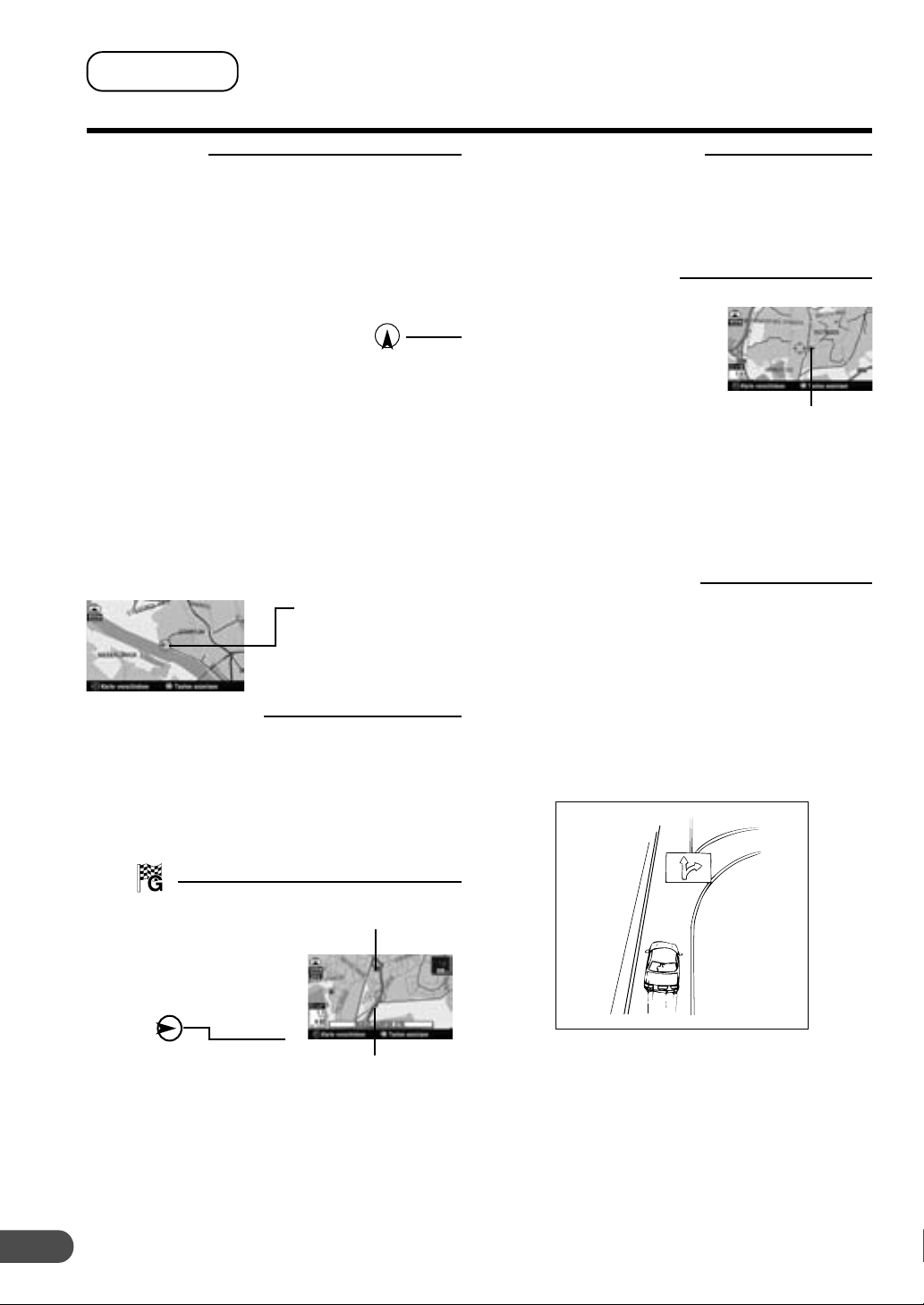
Preface
Vorwort
Navigationsterminologie
Navigation
Das Navigationssystem verfolgt die
Fahrzeugposition und zeigt diese auf einer
Landkarte an, die ständig aktualisiert wird. Wenn Sie
ein Ziel eingeben, berechnet das Navigationssystem
in kürzester Zeit eine Route und führt Sie anhand
von visuellen und gesprochenen Anweisungen
entlang dieser Route zum Ziel.
Aktuelle Fahrzeugposition
Das Navigationssystem erkennt anhand der
empfangenen GPS-Signale (Signale des
satellitengestützten globalen
Positionierungssystems) und der
Karteninformationen auf der Disk die Position und
die Fahrtrichtung des Fahrzeugs und zeigt diese an.
Darüber hinaus verfügt das System über ein
Gyroskop (Kreiselkompass) und einen
Geschwindigkeitssensor, so dass die aktuelle
Position auch an Orten errechnet und angezeigt
werden kann, an denen der Empfang von GPSSignalen nicht möglich ist.
Aktuelle
Fahrzeugposition
Kartenabgleich
Bei der GPS-Navigation gilt eine Fehlerspanne von
30 bis 200 m. Daher ist es möglich, dass für das
Fahrzeug eine Position außerhalb der Straße
errechnet wird. Beim Kartenabgleich wird dieser
Fehler automatisch korrigiert, so dass das Fahrzeug
vom System korrekt auf der Straße angezeigt wird.
Bevorzugte Straße
Für bis zu zwei Orte können Sie eine bevorzugte
Straße für die Route zum Ziel festlegen, wenn Ihnen
dies aufgrund Ihrer Ortskenntnisse sinnvoll
erscheint.
Speicherpunkte
Orte, die Sie häufig
ansteuern, können Sie in
einer Speicherliste
speichern und auf der
Karte markieren. Bis zu
200 dieser Orte können
außer Ihrem Wohnort
gespeichert werden. Sie
können an den
Speicherpunkten Symbole
einfügen, so dass die
Symbole ebenfalls auf der
Karte angezeigt werden.
Speicherpunktmarkierung
Autobahnauswahl
Für die Suche nach einer Route mit dem
Navigationssystem können Sie angeben, ob
vorzugsweise eine Route mit Autobahnen
(Schnellstraßen) oder mit anderen Straßen gesucht
werden soll. Wenn Sie festlegen, dass vorzugsweise
eine Route mit Autobahnen gesucht werden soll,
sucht das Navigationssystem automatisch nach
einer entsprechenden Route und führt Sie, soweit
möglich, per Autobahn zum Ziel.
Ziel
Die Stelle auf der Karte, die
Ihr Ziel darstellt, wird mit
einem Zielsymbol dargestellt.
Sie können bis zu 5 Ziele für
eine Fahrt einstellen.
Route
Wenn Sie ein Ziel eingeben,
errechnet das
Navigationssystem
automatisch eine Route und
zeigt diese auf der Karte in
Blau an.
6
Zielsymbol
Route
(blau)

Merkmale und Funktionen
• Automatische
Routenberechnung
Sie brauchen nur das Ziel auszuwählen und das
Navigationssystem sucht automatisch die
geeignete Route.
• Sprachführung in Echtzeit
Eine Sprachführung informiert Sie über
Entfernungen und Richtungen sowie
Richtungsänderungen, wobei die Hinweise zeitlich
auf die gefahrene Strecke abgestimmt werden.
Mit der Taste VOICE können Sie die letzte
Anweisung der Sprachführung wiederholen lassen,
wann immer Sie sie brauchen.
• Geteilte Anzeige
Zwei verschiedene Karten bzw.
Führungsbildschirme können gleichzeitig angezeigt
werden. So können Sie zum Beispiel den
Kartenbildschirm und den Bildschirm mit
Führungspfeilen oder den Kartenbildschirm und
den Autobahnbildschirm gleichzeitig anzeigen
lassen.
• Direkteingabe der
Telefonnummer
Das System kann ein Ziel anhand der
Telefonnummer eines gewünschten Orts bzw.
eines von Ihnen gespeicherten Speicherpunkts
suchen.
• Sprachführung bei
Autobahnausfahrten und
Autobahnkreuzen
Wenn Sie sich einer Autobahnausfahrt oder einem
Autobahnkreuz nähern, schaltet das System auf
Sprachausgabe. Die gesprochenen Hinweise
entsprechen der Ausschilderung.
• Direkteingabe eines
POI-Namens
Geben Sie einfach den Namen eines POI ein
(ohne den Namen des Orts), um eine Route zu
dieser Stelle zu suchen.
• Auswahl aus acht Sprachen für
die Sprachführung
Für die Sprachführung können Sie unter acht
Sprachen die gewünschte auswählen (Deutsch,
Englisch, Französisch, Italienisch, Niederländisch,
Schwedisch, Spanisch oder Dänisch).
• Einstellen mehrerer Ziele
Sie können für eine Fahrt bis zu 5 Ziele in
beliebiger Reihenfolge einstellen.
• Zoom auf Kreuzungen und
Abzweigungen
Wenn Sie sich Kreuzungen und Abzweigungen
nähern, erscheint automatisch eine gezoomte
Darstellung der Karte, so dass Sie die
entscheidende Stelle detaillierter sehen können.
Sie brauchen in diesem Fall also nicht die
Zoomtasten zu drücken.
• Gyroskop und
Geschwindigkeitssensor
eingebaut
Das Gyroskop erkennt Richtungsänderungen, der
Geschwindigkeitsimpulssensor erkennt die
zurückgelegte Strecke. Auf der Grundlage dieser
Daten können Fahrzeugposition und Richtung auch
dort errechnet werden, wo GPS-Signale nicht zu
empfangen sind, zum Beispiel zwischen hohen
Gebäuden oder in einem Tunnel.
DE
• Kartenzoom
Für die Landkartenanzeige stehen 13
Vergrößerungsstufen (50, 100, 200, 400, 800, 1000,
3000, 6000, 10.000, 20.000, 50.000, 100.000 und
200.000 Meter) zur Verfügung, so dass Sie die
Karten mit mehr oder weniger Details oder die
größere Darstellung mit Hilfe von Tasten 3 oder
4 an der Fernbedienung anzeigen lassen können.
• Autobahninformationsanzeige
Wenn Sie auf der Autobahn unterwegs sind,
erscheint ergänzend zur normalen Führung (mit
einem Pfeil) automatisch die Entfernung bis zur
nächsten Tankstelle/Raststätte/Parkmöglichkeit/
Abzweigung (nicht jedoch Autobahnausfahrt).
7
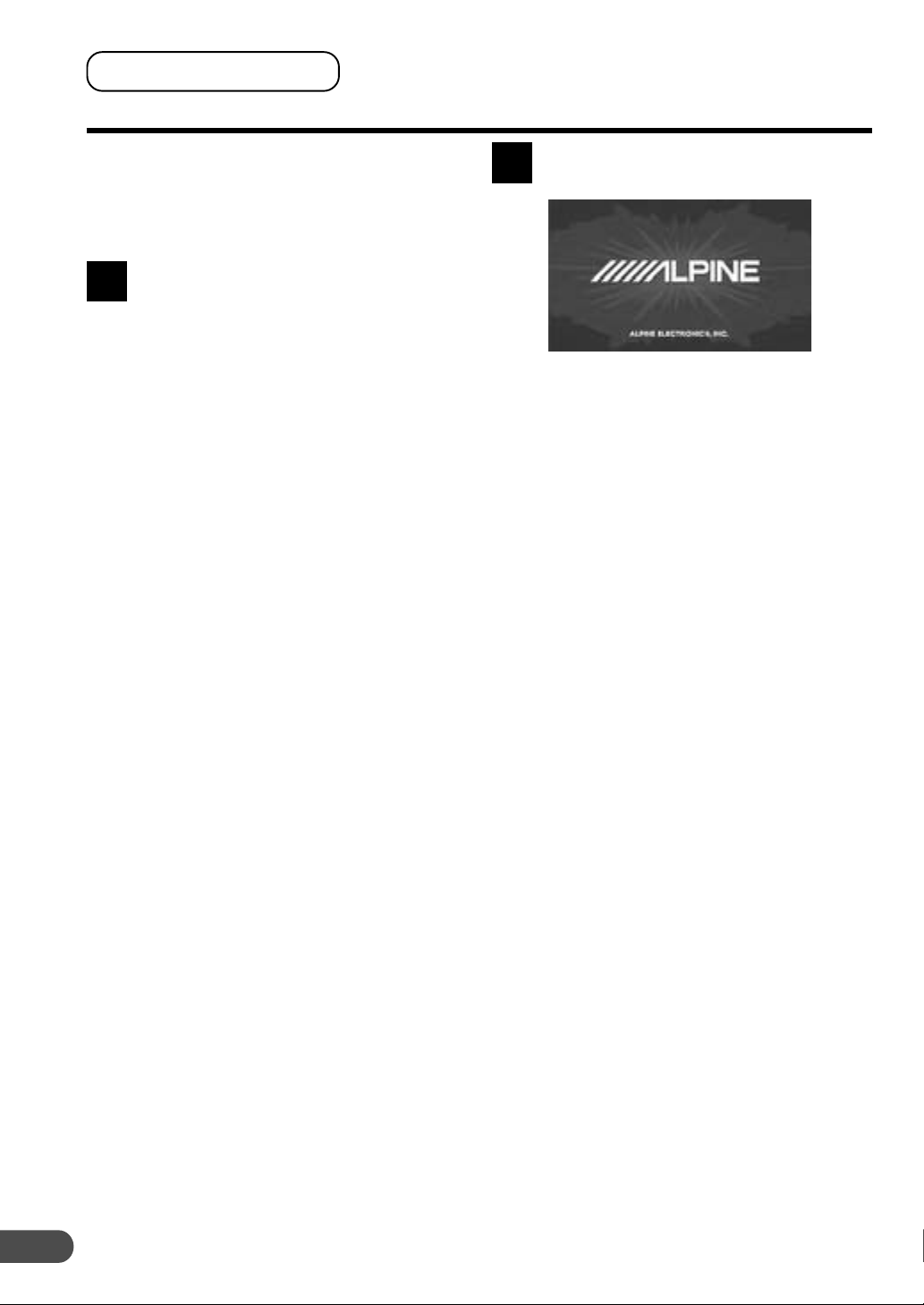
Vorbereitungen
Vorbereitungen
Änderungen an den Systemeinstellungen
Wenn Sie bisher eine andere Version der KartenDVD mit diesem Navigationssystem verwendet
haben, wird das installierte Betriebssystem
automatisch aktualisiert, so dass diese SMART
MAP PRO-DVD gelesen wird.
Nehmen Sie die andere Karten-DVD
aus dem Navigationssystem. Setzen
1
Sie diese SMART MAP PRO-DVD
ein. Anweisungen zum
Herausnehmen und Einlegen von
DVDs finden Sie in der
Bedienungsanleitung zum System.
Das System beginnt mit der Aktualisierung
des Betriebssystems. Während der
Aktualisierung dürfen Sie das System nicht
aus- und wieder einschalten und auch die
DVD nicht auswerfen lassen.
Der Anfangsbildschirm erscheint auf
dem Monitor.
2
Hinweise:
• Wenn nach der Aktualisierung des
Betriebssystems eine DVD einer anderen
Version eingesetzt wird, erscheint das
Auswahlmenü auf dem Monitor.
• Handelt es sich bei Ihrem Gerät um das
Modell "NVD-V001", "NVD-V001S" bzw.
eine aktualisierte Version, werden bereits
registrierte Speicherpunkte ("NAME2")
gelöscht.
• Erläuterungen zur Lage und Funktion der
Bedienelemente auf der Fernbedienung
finden Sie auf Seite 43 und 44.
8
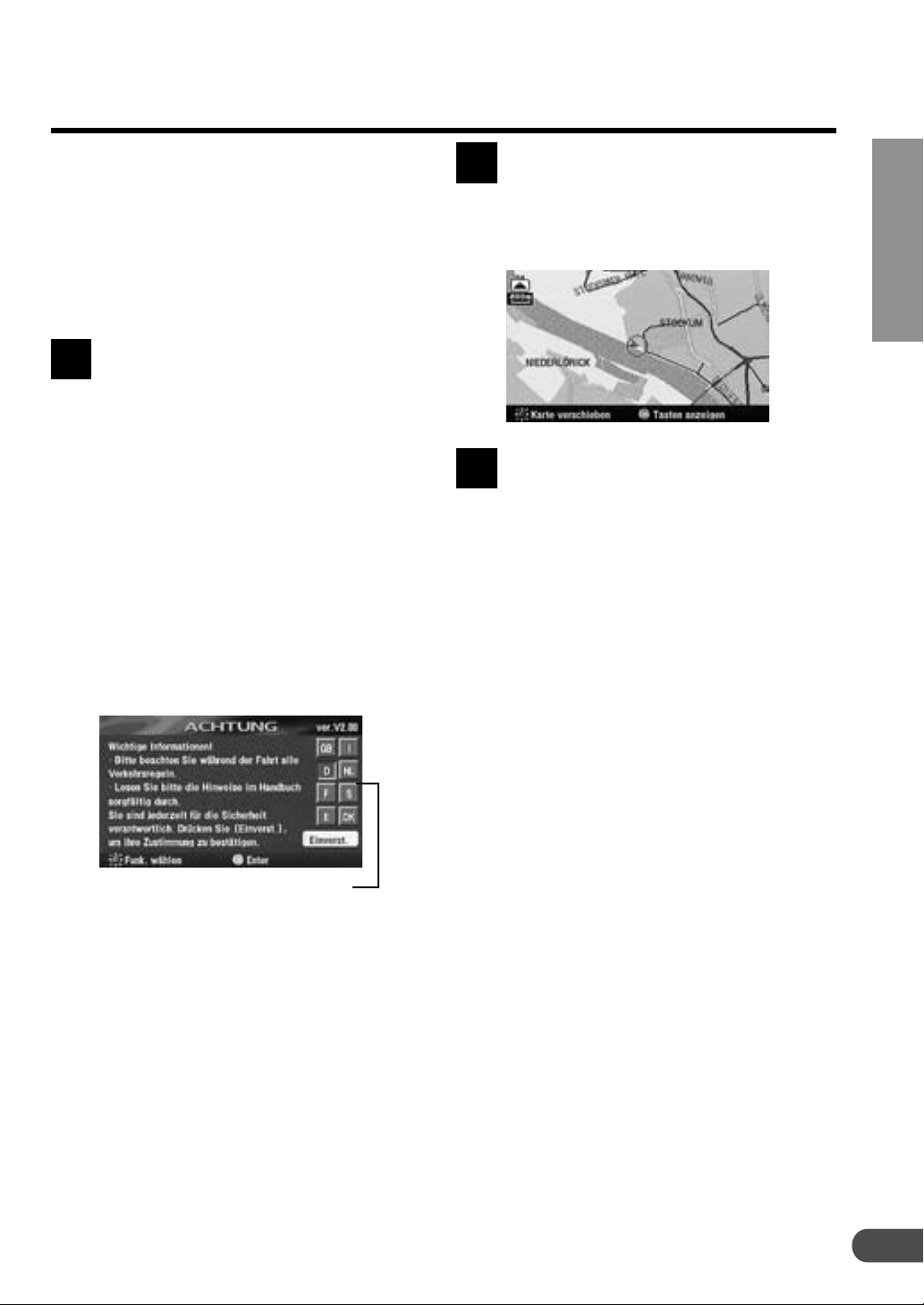
Ein- und Ausschalten des Monitors
Wenn beim Alpine-Navigationssystem der Monitor
in den Navigationsmodus oder den externen
Eingangsmodus geschaltet ist und Sie den
Zündschlüssel in die Position ACC oder ON
drehen, wird automatisch der Anfangsbildschirm
angezeigt.
Die Funktionsweise der Fernbedienung ist auf
Seite 43 und 44 der Bedienungsanleitung zu dem
System beschrieben.
Nach dem Anfangsbildschirm
erscheint automatisch der
1
Bildschirm "ACHTUNG" mit
wichtigen Informationen und dem
Sprachauswahlmenü.
Acht Sprachen stehen zur Auswahl.
Heben Sie die gewünschte Sprache
für die Bild-/Sprachführung und die
Textanzeigen hervor, indem Sie den
Joystick auf der Fernbedienung
kippen, und drücken Sie dann die
Taste ENTER auf dem Joystick, um
die Auswahl zu bestätigen. Die
wichtigen Informationen werden
daraufhin in der ausgewählten
Sprache angezeigt.
Lesen Sie die wichtigen
Informationen bitte unbedingt.
Sprachauswahlmenü
Nachdem Sie die wichtigen
Informationen gelesen haben,
2
wählen Sie "Einverst." und drücken
die Taste ENTER.
Der Kartenbildschirm erscheint.
Zum Ausschalten des Monitors
drücken Sie die Taste ON/OFF auf
3
der Fernbedienung.
Wenn Sie die Taste ON/OFF erneut
drücken, schaltet sich der Monitor wieder
ein und der Anfangsbildschirm erscheint.
Tipps:
• Wenn sich keine DVD im Navigationssystem
befindet, wird "Keine DVD. Bitte Karten-DVD
einlegen." angezeigt. Informationen zum
Einlegen bzw. Herausnehmen einer DVD
finden Sie unter "Einlegen einer DVD" und
"Herausnehmen einer DVD" im Handbuch
zum Navigationssystem.
• Wenn die eingelegte DVD nicht gelesen
werden kann, erscheint die Meldung "Die
Daten können nicht gelesen werden.
Überprüfen Sie die Karten-DVD". Legen Sie
bitte die richtige Disc ein.
• Wenn Sie den Monitor bei ausgeschaltetem
Motor längere Zeit eingeschaltet lassen,
entlädt sich möglicherweise die Autobatterie.
DE
9

Vorbereitungen
Wechseln zwischen den Kartenanzeigen
Sobald Sie die Routeneinstellungen
vorgenommen haben und losgefahren sind, stellt
das Navigationssystem dem Fahrer alle wichtigen
Routeninformationen in Form von
Sprachanweisungen in Echtzeit und
Führungsanzeigen zur Verfügung. Sie können die
gewünschte Führungsanzeige nach Bedarf von
Hand auswählen.
Ortssymbol
Entfernung
von der
aktuellen
Fahrzeugposition in
Luftlinie.
Hinweis
zur
Bedienung
Maßstab
←→
*GPS-Signalstatus
Kein Symbol: Es werden keine GPS-Signale
empfangen oder die Satellitensignale werden
berechnet.
Symbol wird angezeigt: GPS-Signale werden
empfangen (zwei- oder dreidimensional).
Die Entfernung zwischen den
400 m
Pfeilen auf dem Bildschirm
beträgt 400 Meter.
Fadenkreuz
Fahrzeugposition
Entfernung zum Ziel
Geschätzte Fahrtdauer.
3D-Anzeige für
Autobahnabzweigung
Die aktuelle Fahrzeugposition wird automatisch
angezeigt, sobald Sie losfahren. Drücken Sie die
4 oder 3 auf der Fernbedienung, während
Taste
die Karte angezeigt wird, um die Kartenanzeige zu
vergrößern oder zu verkleinern. Wenn Sie von
einem anderen Bildschirm zu dem Bildschirm mit
der aktuellen Fahrzeugposition zurückschalten
wollen, drücken Sie die Taste POS.
Wenn sich das Fahrzeug während einer geführten
Fahrt einer Kreuzung nähert, erscheint eine
vergrößerte Kreuzungskarte für diese Kreuzung.
Zusammen mit der vergrößerten Kreuzungskarte
erhalten Sie über die Sprachführung weitere
Informationen.
Die vergrößerte Kreuzungskarte wird manchmal
auch angezeigt, wenn Sie geradeaus fahren wollen.
Vergrößerte
Kreuzungskarte
• Normale Straße:
Name der nächsten
Straße in
Fahrtrichtung.
• Autobahn:
Name des nächsten
Autobahnkreuzes in
Fahrtrichtung.
Entfernung zur Kreuzung
Kartenausrichtung
Zeigt die Ausrichtung der
aktuellen Karte an.
N : Norden
Aktuelle
: Norden oben
: Richtung oben
Der Pfeil zeigt die Nordrichtung
an. Wie Sie die
Kartenausrichtung ändern
können, ist auf Seite 12 erläutert.
Informationen zur nächsten
Kreuzung.
Route.
Straßenname.
←
Symbol für aktuelle
Fahrzeugposition.
→
Geteilte Anzeige
10
Abzweigung auf der Autobahn
Hinweis:
Dies gilt nur in bestimmten Gebieten in
Deutschland und Großbritannien.
Linker
Bildschirm
Rechter
Bildschirm

Hauptmenü und Untermenü
Über das Hauptmenü können Sie viele der
Systemfunktionen auswählen. Heben Sie die
gewünschte Hauptmenüoption hervor und
drücken Sie die Taste ENTER.
Das Untermenü zu der Hauptmenüoption wird
automatisch auf dem Monitor angezeigt.
Wenn das Navigationssystem
eingeschaltet ist, drücken Sie die
1
Taste MENU auf der Fernbedienung,
um das Hauptmenü aufzurufen.
Erläuterungen zur Lage der
Bedienelemente auf der Fernbedienung
finden Sie auf Seite 43 und 44.
Hinweis zur
Bedienung
Das Hauptmenü wird auf dem
Monitor angezeigt.
2
Lautstärke
(siehe Seite
41)
Auf dem Monitor erscheint das
Untermenü zu der ausgewählten
4
Hauptmenüoption. Heben Sie die
gewünschte Untermenüoption
hervor, indem Sie den Joystick
kippen und drücken Sie die Taste
ENTER.
Wenn Sie "Ziel" wählen, wird zum
Beispiel der folgende Bildschirm
angezeigt.
Dieser Balken zeigt an,
dass die Liste länger ist
als der Bildschirm.
Kippen Sie den
Joystick, um in der
Liste zu blättern.
Hinweis:
Mit der Taste POS. können Sie wieder zu
dem Bildschirm mit der aktuellen
Fahrzeugposition schalten.
Land, in dem
gesucht wird.
Einzelheiten dazu
finden Sie auf
Seite 13.
Verwenden Sie diese
Schaltfläche zum
Löschen von Zielen.
DE
Kippen Sie den Joystick, um die
gewünschte Hauptmenüoption
hervorzuheben.
Wenn die gewünschte
Hauptmenüoption hervorgehoben
3
ist, drücken Sie die Taste ENTER auf
dem Joystick, um die Auswahl zu
bestätigen.
11
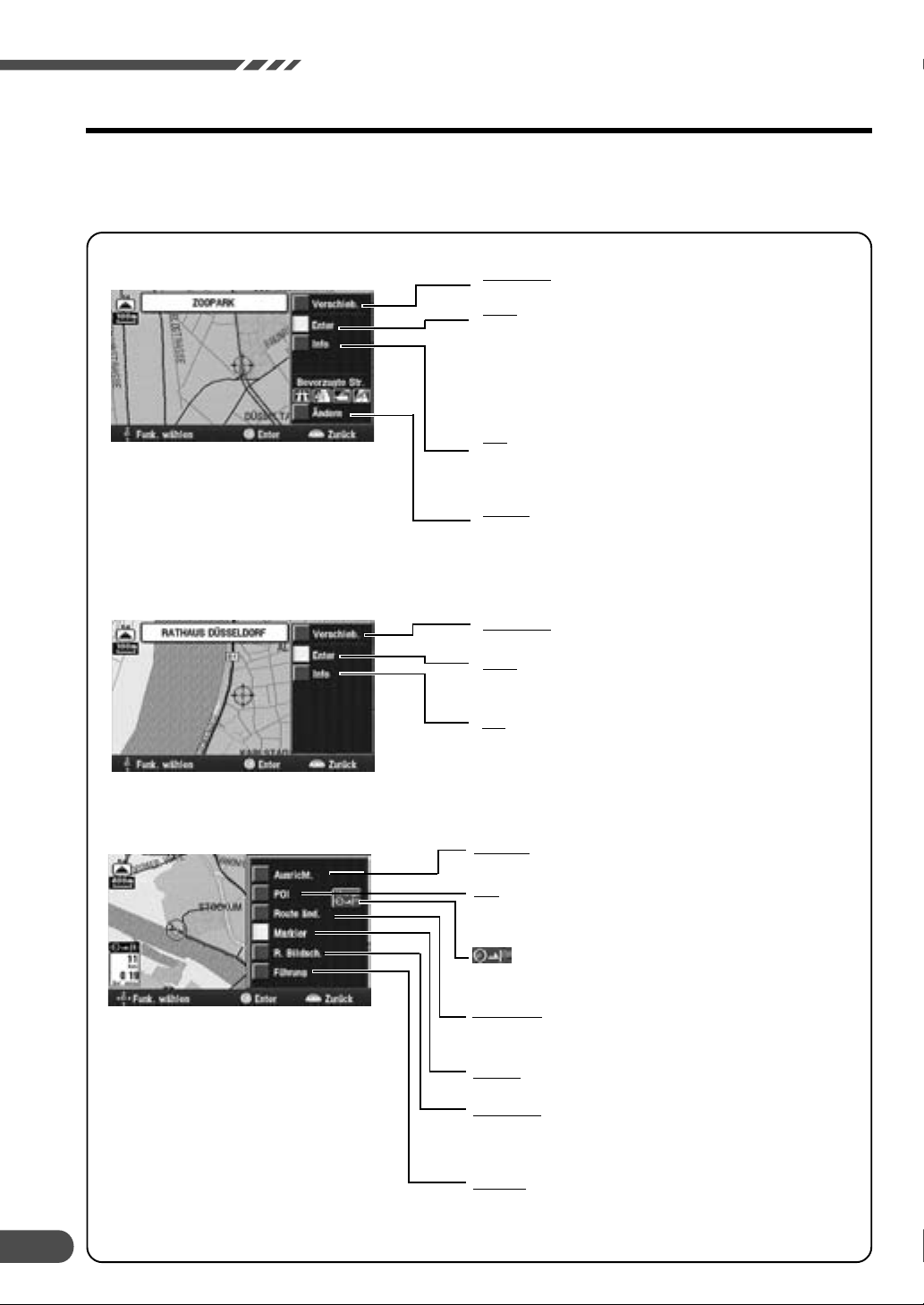
Vorbereitungen
Ortseinstellmenü
Wenn Sie über das Menü Ziel oder Speicherliste
usw. einen bestimmten Ort suchen und die Karte
mit der Umgebung des Orts angezeigt wird,
erscheint das Ortseinstellmenü. Dieses Menü ist
Wenn die Karte mit der Umgebung des
Orts über das Menü Ziel aufgerufen wird
Wenn die Karte mit der Umgebung des Orts
über das Menü Speicherliste aufgerufen wird
Wenn die Taste ENTER gedrückt wird,
während eine Karte ohne
Ortseinstellmenü angezeigt wird
sehr nützlich, wenn Sie den gesuchten Ort als Ziel
oder Speicherpunkt definieren möchten.
Drücken Sie ENTER, sobald Sie eine Menüoption
ausgewählt haben.
Verschieb.: Wählen Sie diese Option, wenn Sie die Karte
mit dem Joystick von Hand verschieben wollen.
Enter: Verwenden Sie diese Option, wenn Sie den Ort als
Ziel oder als zusätzliches Ziel definieren und die Route
berechnen wollen.
Um den ausgewählten Ort als zusätzliches Ziel zu
definieren, wählen Sie "Enter" im Ortseinstellmenü und
drücken ENTER. Das Menü "Ziel eingeben" wird
angezeigt. Wählen Sie "Hinzuf." und drücken Sie ENTER.
Info: Wählen Sie diese Option, wenn Sie beim Suchen
eines POI über das Menü "POI" weitere Informationen
dazu, wie z. B. Adresse, Telefonnummer usw., abrufen
wollen.
Ändern: Wählen Sie diese Option, wenn Sie die
Suchkriterien für eine Route ändern wollen, also zum
Beispiel angeben wollen, dass Autobahnen bevorzugt
werden sollen.
Verschieb.: Wählen Sie diese Option, wenn Sie die Karte
von Hand verschieben wollen.
Enter: Verwenden Sie diese Option, wenn Sie den Ort als
Speicherpunkt oder als zu meidendes Gebiet definieren
wollen.
Info: Wählen Sie diese Option, wenn Sie beim Suchen
eines POI über das Menü "POI" weitere Informationen
dazu, wie z. B. Adresse, Telefonnummer usw., abrufen
wollen.
Ausricht.: Wählen Sie diese Option, wenn Sie die
Ausrichtung der aktuellen Karte ändern wollen.
POI: Verwenden Sie diese Option, wenn Sie die POISymbole auf der Karte oder die "Liste lokaler POI" für die
angezeigten POIs anzeigen lassen wollen.
12
: Dieses Menü wird nur angezeigt, wenn mehrere
Ziele eingestellt sind. Verwenden Sie dieses Menü zum
Festlegen des gewünschten Ziels.
Route änd.: Wählen Sie diese Option, wenn Sie eine
andere Route wählen wollen. Diese Option wird nur
angezeigt, wenn bereits eine Route festgelegt wurde.
Markier: Hiermit können Sie den Ort als Speicherpunkt
speichern.
R. Bildsch.: Wählen Sie diese Option im geteilten
Anzeigemodus, wenn Sie die Kartenausrichtung und die
Symbolanzeige im rechten Bildschirm bearbeiten wollen
(siehe Seite 29).
Führung: Verwenden Sie diese Option, wenn Sie die POISymbole auf der Karte überprüfen wollen. Wenn Sie das
gewünschte POI-Symbol durch Kippen des Joysticks
auswählen und ENTER drücken, werden
Detailinformationen zu dem POI angezeigt.
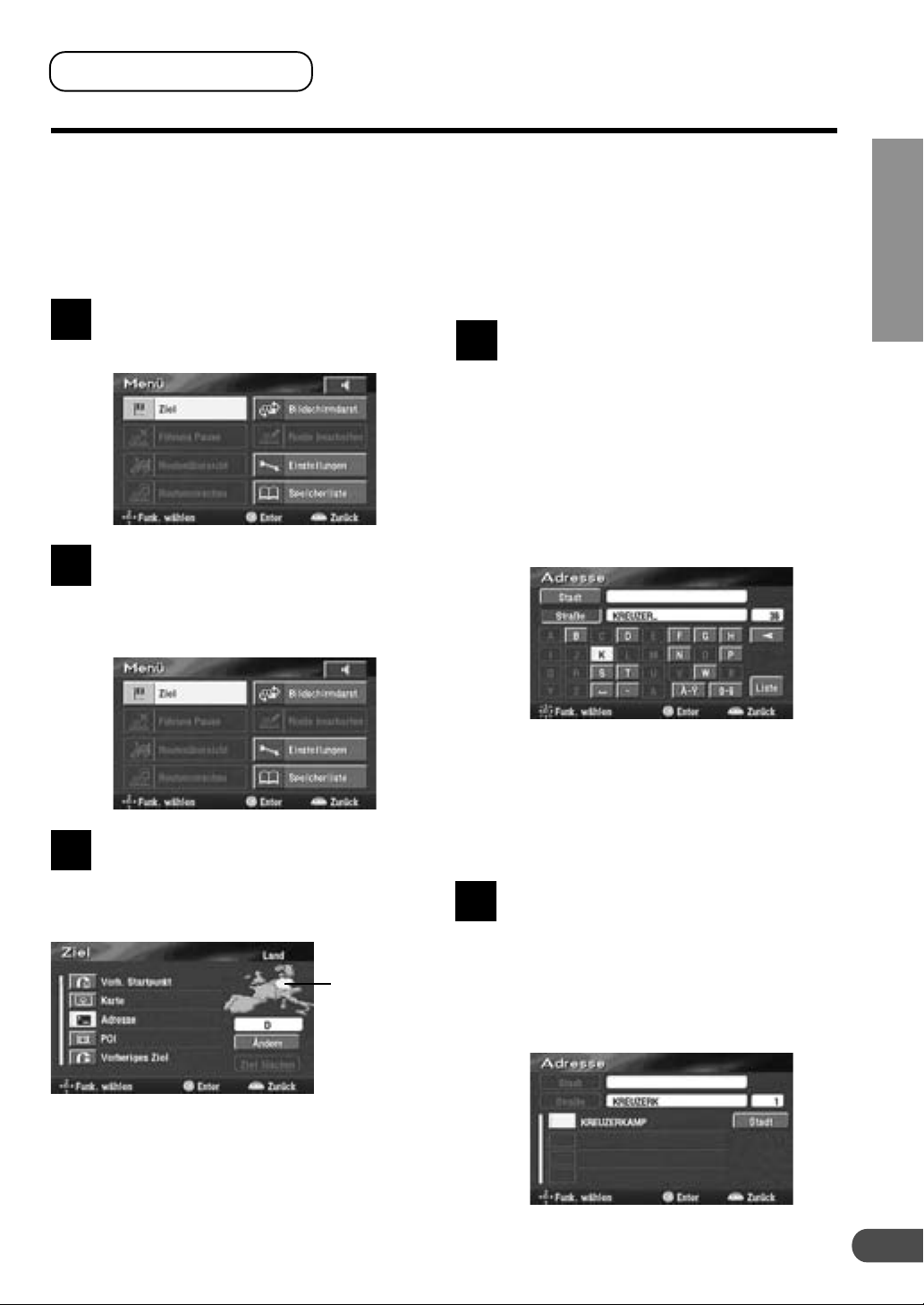
Grundfunktionen
Festlegen einer Route
Das Festlegen einer geeigneten Route zu dem
gewünschten Ziel umfasst drei Schritte: Suchen
des Ziels, Suchen der Route und Festlegen der
Route.
In diesem Abschnitt wird erläutert, wie Sie eine
Route festlegen, indem Sie das Ziel anhand der
Adresse suchen.
Drücken Sie die Taste MENU auf der
Fernbedienung, um das Hauptmenü
1
aufzurufen.
Heben Sie "Ziel" im Hauptmenü
durch Kippen des Joysticks auf der
2
Fernbedienung hervor und drücken
Sie die Taste ENTER auf dem
Joystick.
das gewünschte Gebiet (Land) durch Kippen
des Joysticks aus und drücken Sie ENTER.
Wählen Sie in diesem Bildschirm 8 oder 9
und drücken Sie ENTER, um in der
Gebietsliste zu blättern. Sobald Sie das
gewünschte Gebiet ausgewählt haben,
wählen Sie durch Kippen des Joysticks "OK"
aus und drücken ENTER.
Die Zeicheneingabepalette für den
Straßen- bzw. Ortsnamen wird
4
automatisch angezeigt. Wählen Sie
durch Kippen des Joysticks das
gewünschte Zeichen für die erste
Stelle des Straßennamens aus und
drücken Sie ENTER. Das
eingegebene Zeichen erscheint an
der ersten Position des Textfensters.
Gehen Sie wie hier erläutert vor, um
den gesamten Straßennamen
einzugeben.
DE
Das Zielsuchmenü wird automatisch
angezeigt. Wählen Sie im
3
Zielsuchmenü durch Kippen des
Joysticks die Option "Adresse" aus
und drücken Sie die Taste ENTER.
Hinweis:
Wenn Sie ein Ziel in einem anderen Land
(Gebiet) suchen wollen, müssen Sie dieses
Land (Gebiet) zunächst auswählen. Wählen
Sie in diesem Fall durch Kippen des Joysticks
"Ändern" aus und drücken Sie ENTER. Das
Gebietssuchmenü wird angezeigt. Wählen Sie
Land, in dem
gesucht wird.
(In diesem
Beispiel ist
Deutschland
ausgewählt.)
Tipps:
• Sobald Sie 1 Zeichen eingeben, verringert
sich die Anzahl an Wahlmöglichkeiten für
das nächste Zeichen.
• Mit "/" können Sie das vorherige Zeichen
löschen.
Sobald Sie den Straßennamen
vollständig eingegeben haben,
5
erscheint eine Liste der
entsprechenden Straßennamen.
Wählen Sie durch Kippen des
Joysticks den gewünschten
Straßennamen aus und drücken Sie
ENTER.
(Fortsetzung auf der nächsten Seite)
13
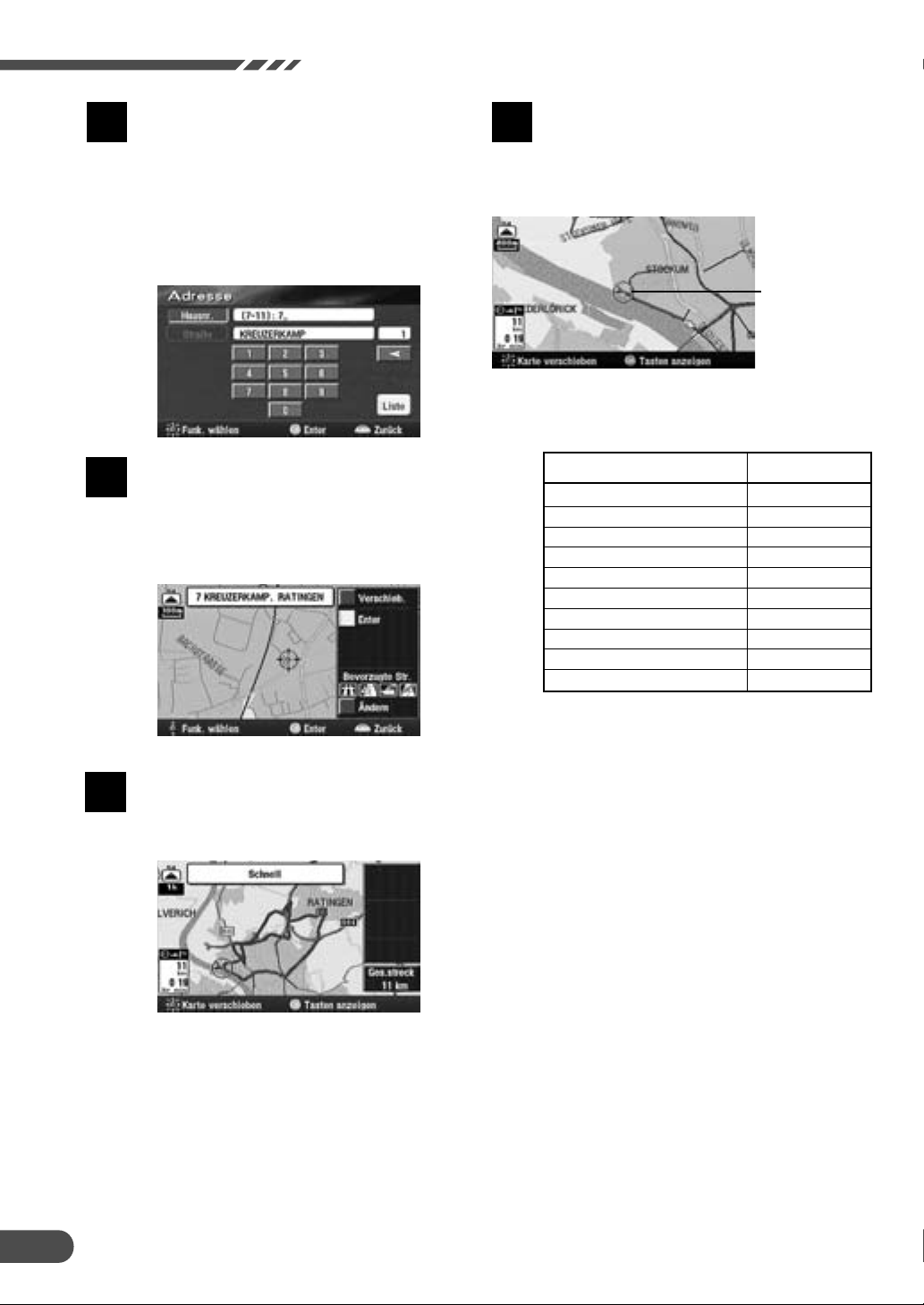
Grundfunktionen
Die Zeicheneingabepalette für die
Hausnummer wird automatisch
6
angezeigt. Geben Sie die
Hausnummer wie in Schritt 4 oben
erläutert ein. Nachdem Sie die
Hausnummer vollständig
eingegeben haben, wählen Sie durch
Kippen des Joysticks "Liste" aus
und drücken ENTER.
Die Karte mit der Umgebung der
eingegebenen Adresse und das
7
Ortseinstellmenü werden angezeigt.
Wählen Sie durch Kippen des
Joysticks "Enter" aus und drücken
Sie ENTER.
Sobald Sie die Fahrt auf dieser
Route beginnen, zeigt das System
9
die Landkarte mit der aktuellen
Fahrzeugposition an, und die
Navigationsführung beginnt.
Tipps:
Sie können wie unten gezeigt einen Ort
anhand bestimmter Optionen suchen.
Suchen anhand von Seite
Adresse 18
POI 20
Telefonnr. 22
Speicherliste 22
Wohnort 23
Vorheriges Ziel 23
Kreuzung 23
Autobahn-Anschluß 24
Vorh. Startpunkt 24
Karte 25
Aktuelle
Fahrzeugposition
14
Das System beginnt mit der
Berechnung der Route. Nach
8
Abschluß der Berechnung wird die
gesamte Route angezeigt.
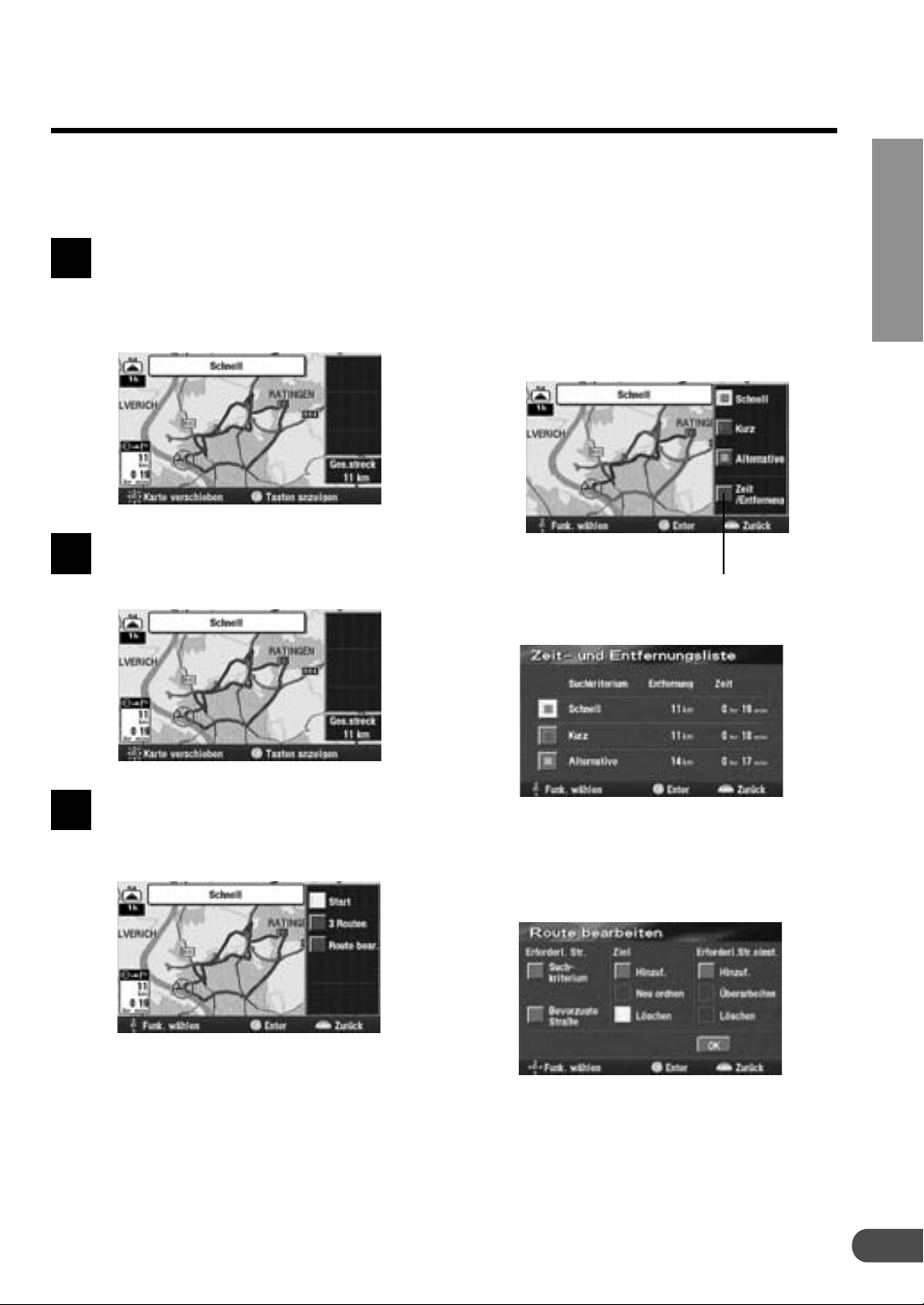
Auswählen einer Route über das Routenmenü (Suchen von drei Routen)
Das System berechnet bis zu drei Routen
gleichzeitig und weist eine davon als empfohlene
Route aus. Sie können natürlich eine beliebige
Route auswählen.
Sobald Sie das gewünschte Ziel
ausgewählt haben, berechnet das
1
System bis zu 3 Routen und zeigt
automatisch den Bildschirm mit
allen Routen an.
Drücken Sie ENTER, wenn der
Bildschirm mit allen Routen
2
angezeigt wird.
Hinweis:
Wenn der Bildschirm mit der gesamten Route
angezeigt wird und Sie die Fahrsimulation
anzeigen wollen, um die Route im Detail zu
überprüfen, wählen Sie "Start" und halten
dann die Taste ENTER mindestens 5
Sekunden lang gedrückt. Einzelheiten dazu
finden Sie auf Seite 42.
a 3 Routen: Hiermit rufen Sie den Bildschirm
mit drei Routen auf.
Hiermit rufen Sie eine Liste mit den
Entfernungen und der geschätzten Fahrzeit
zum Ziel auf.
DE
Das Routenmenü wird angezeigt.
Wählen Sie die gewünschte Option
3
im Routenmenü und drücken Sie
ENTER.
Die Optionen im Routenmenü:
a Start: Hiermit starten Sie die Führung
entlang der Route.
a Route bear.: Hiermit rufen Sie den
Bildschirm "Route bearbeiten" auf.
Erläuterungen dazu finden Sie auf Seite 30.
15
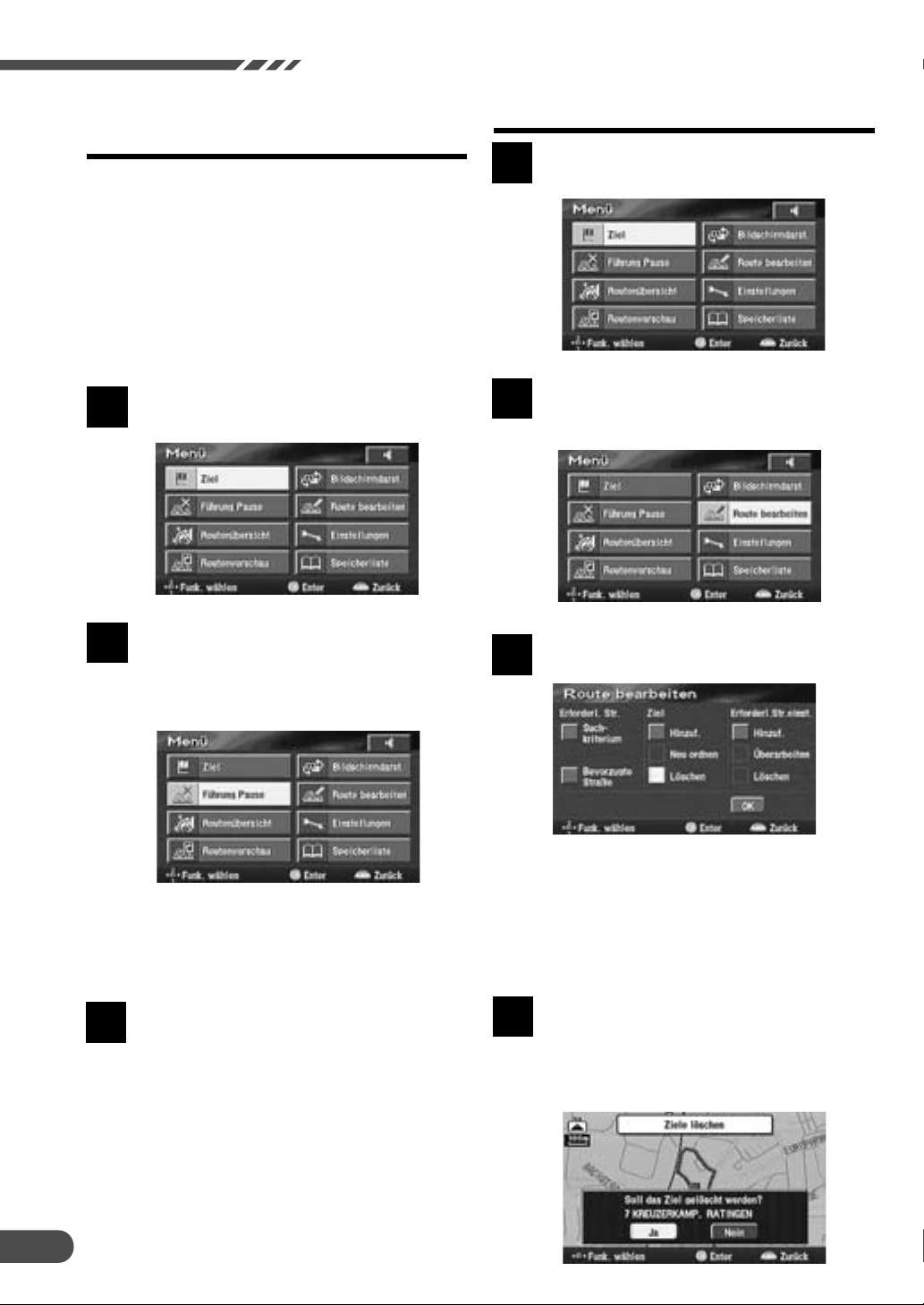
Grundfunktionen
Unterbrechen und Fortsetzen
der Führung
Sie können die Führung entlang der Route
problemlos kurzfristig unterbrechen und später
fortsetzen.
Hinweis:
Die Routeninformationen bleiben auch dann
gespeichert, wenn die Führung abgebrochen wird.
Zum Löschen der Routeninformationen löschen
Sie das Ziel wie im nächsten Abschnitt, "Löschen
einer Route", erläutert.
Drücken Sie die Taste MENU, um
das Hauptmenü aufzurufen.
1
Um die Führung entlang einer Route
zeitweilig zu unterbrechen, wählen
2
Sie durch Kippen des Joysticks
"Führung Pause" im Hauptmenü
und drücken ENTER.
Löschen einer Route
Drücken Sie die Taste MENU, um
das Hauptmenü aufzurufen.
1
Wählen Sie durch Kippen des
Joysticks "Route bearbeiten" im
2
Hauptmenü und drücken Sie ENTER.
Wählen Sie unter "Ziel" die Option
"Löschen", und drücken Sie ENTER.
3
16
1-02-2
Hinweis:
Wenn die Führung unterbrochen wurde,
erscheint im Hauptmenü automatisch die
Option "Führung fortführen".
Um die Führung entlang einer Route
fortzusetzen, wählen Sie durch
3
Kippen des Joysticks "Führung
fortführen" im Hauptmenü und
drücken ENTER.
Hinweis:
Wenn mehrere Ziele eingestellt sind,
erscheint der Bildschirm "Ziele löschen" mit
einer Liste der eingestellten Ziele. Wählen
Sie durch Kippen des Joysticks das zu
löschende Ziel bzw. "Alles" zum Löschen
aller Ziele und drücken Sie ENTER.
Ein Bestätigungsdialogfeld wird
angezeigt. Wählen Sie durch Kippen
4
des Joysticks "Ja" aus und drücken
Sie ENTER, wenn Sie das Ziel und die
entsprechende Route löschen wollen.
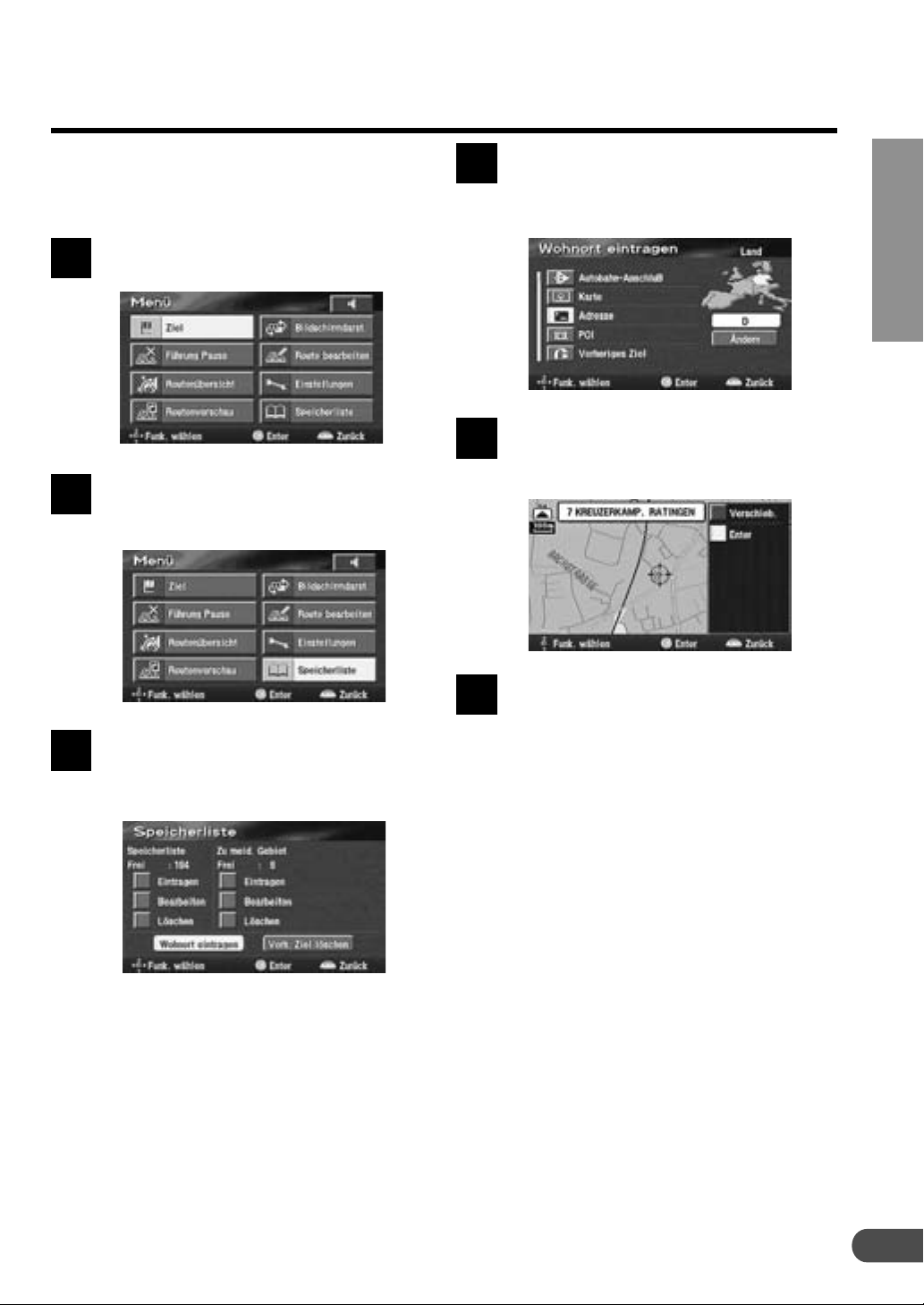
Registrieren des Wohnorts
Registrieren Sie zuerst Ihren Wohnort. Wenn Ihr
Wohnort registriert ist, können Sie ihn sehr schnell
abrufen und so die Heimreiseroute problemlos
berechnen lassen.
Drücken Sie die Taste MENU, um
das Hauptmenü aufzurufen.
1
Wählen Sie durch Kippen des
Joysticks "Speicherliste" im
2
Hauptmenü und drücken Sie ENTER.
Zum Suchen nach Ihrem Wohnort
verwenden Sie das Suchverfahren,
4
das unter "Suchen nach einem
Zielort" auf Seite 18 beschrieben ist.
Wenn die Karte mit der Umgebung
Ihres Wohnorts angezeigt wird,
5
drücken Sie ENTER.
DE
Das Untermenü erscheint. Wählen
Sie durch Kippen des Joysticks
3
"Wohnort eintragen" aus und
drücken Sie ENTER.
Hinweis:
Sie können nur einen Wohnort registrieren.
Wenn Sie bereits einen Wohnort registriert
haben, erscheint das Menü "Wohnort
löschen". Wählen Sie "Wohnort löschen" und
drücken Sie ENTER, um den bereits
registrierten Wohnort zu löschen. Näheres
dazu finden Sie auf Seite 38. Registrieren Sie
dann den Wohnort neu.
Mit der Taste "POS." können Sie
wieder zu der Karte mit der aktuellen
6
Fahrzeugposition schalten.
17
